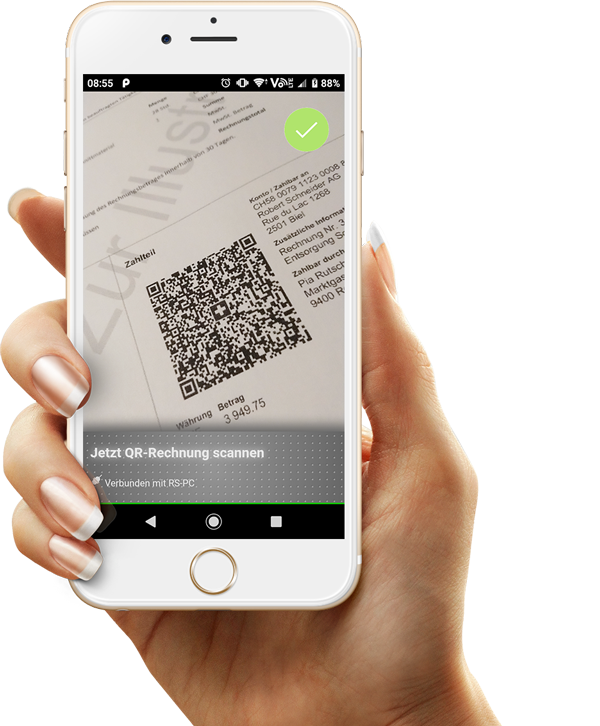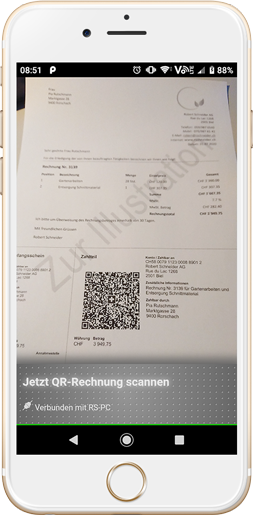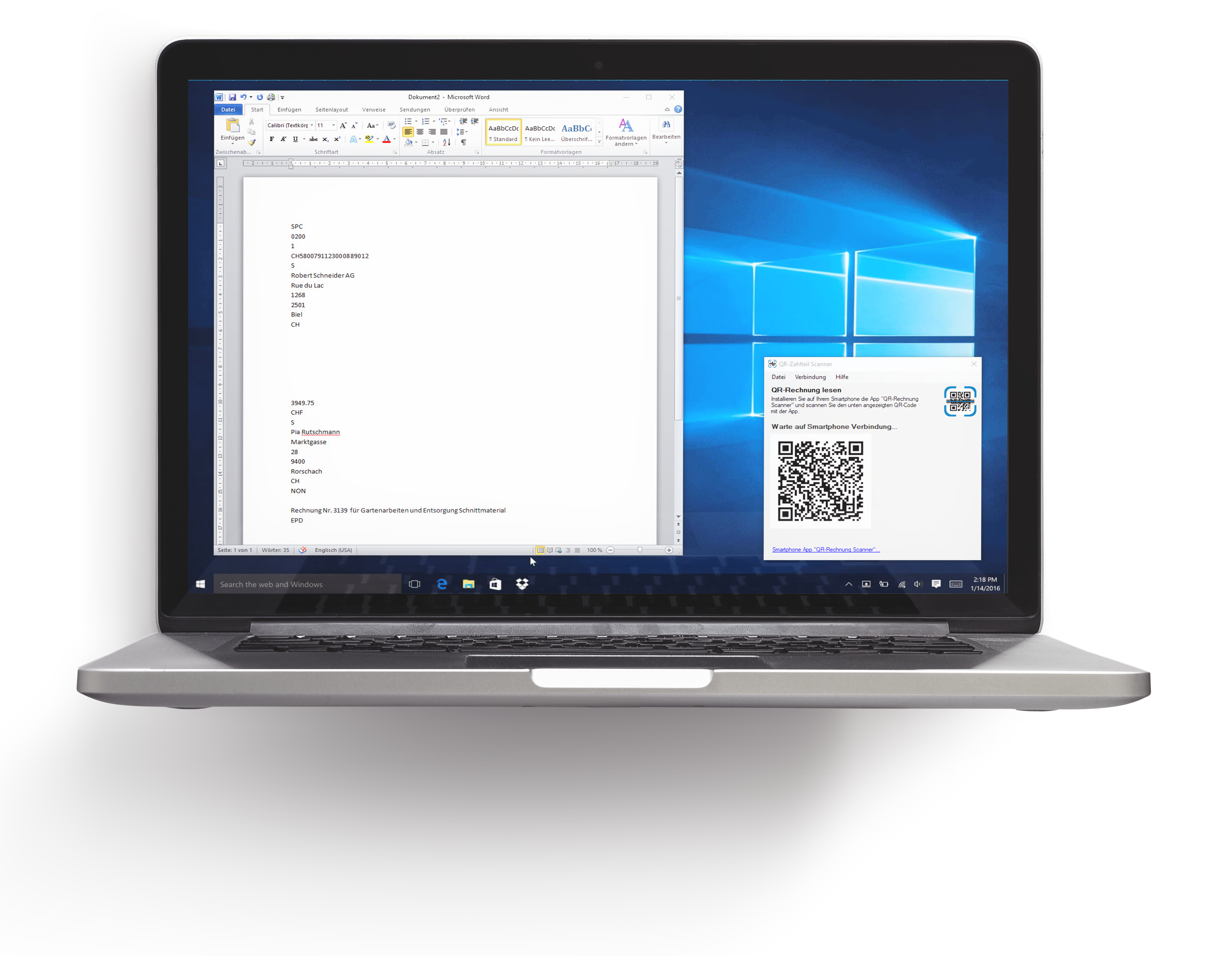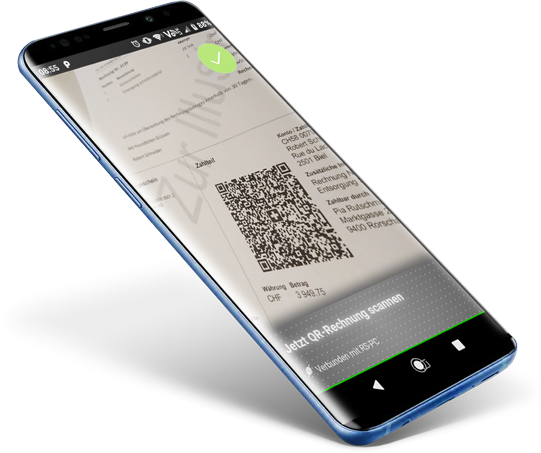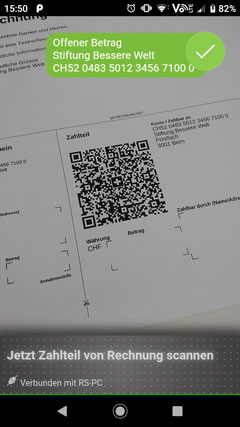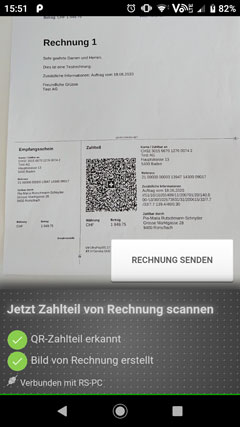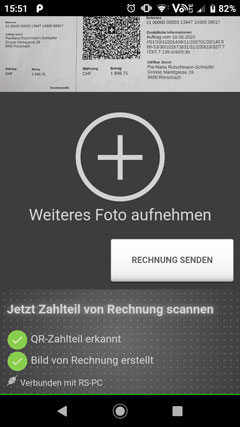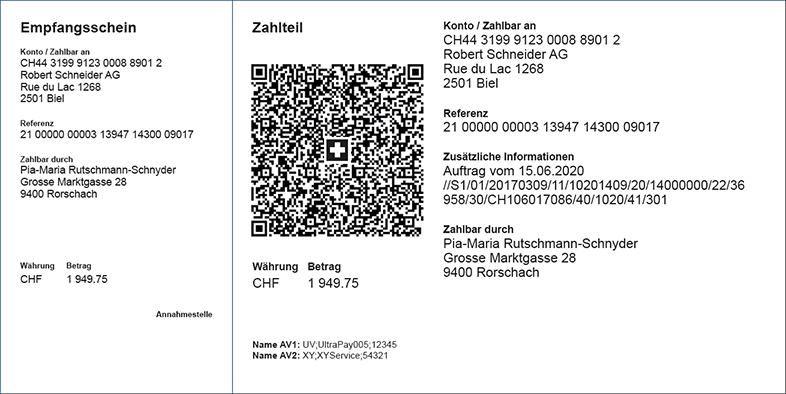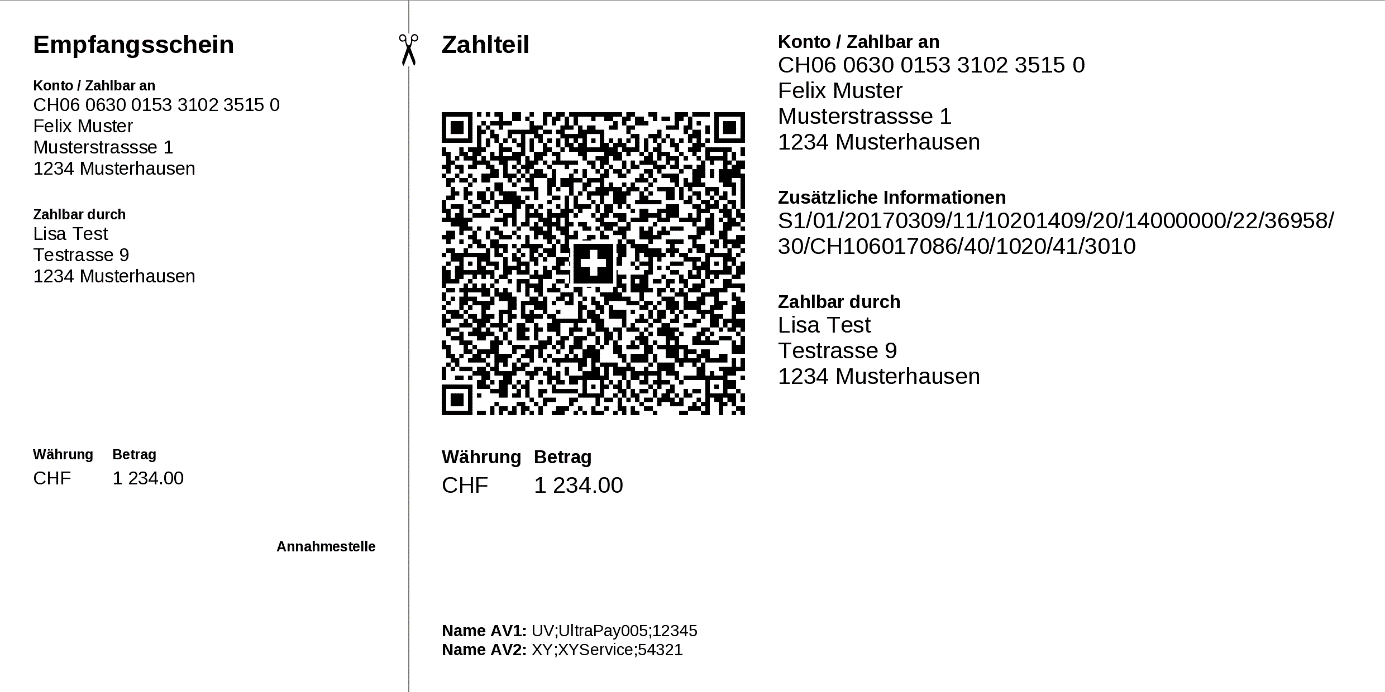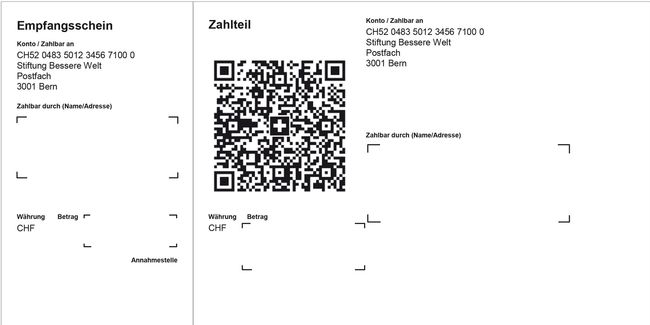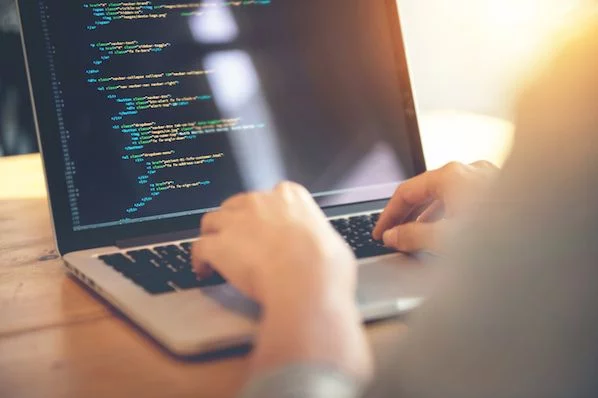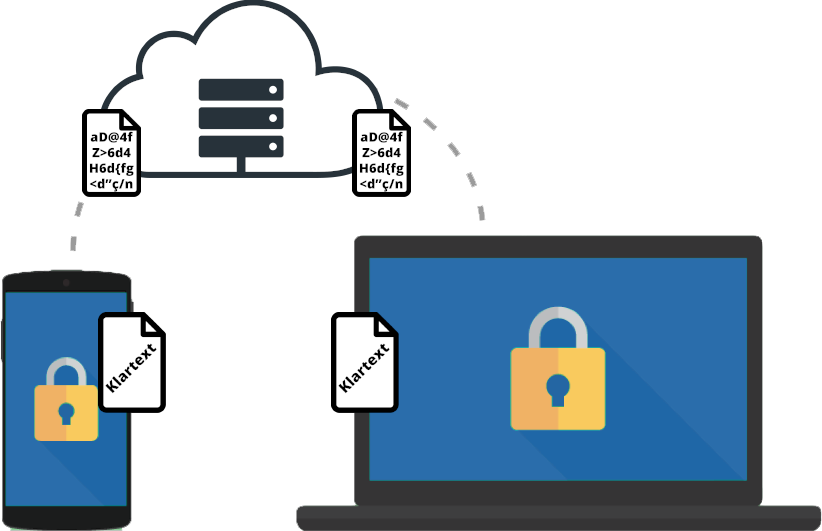Integriert in DynaFinance
DynaFinance integriert die QR-Zahlteil App direkt. Damit benötigen Sie zur Erfassung von QR-Rechnungen in DynaFinance nur noch Ihr Smartphone. Mit DynaFinance verwalten Sie Ihre Finanzen auf Ihrem PC.
- Rechnungen einfach erfassen
- Zahlungen verwalten
- Datenaustausch mit Ihrer Bank